Mß╗Øi c├Īc em c├╣ng tham khß║Żo nß╗Öi dung B├Āi 2: Thß╗▒c h├Ānh sß╗Ł dß╗źng hß╗ć ─æiß╗üu h├Ānh m├┤n Tin hß╗Źc lß╗øp 11 Khoa ho╠Żc ma╠üy ti╠ünh Kß║┐t nß╗æi tri thß╗®c, b├Āi hß╗Źc n├Āy sß║Į gi├║p c├Īc em sß║Į nß║»m ─æŲ░ß╗Żc mß╗Öt sß╗æ chß╗®c n─āng cß╗¦a hß╗ć ─æiß╗üu h├Ānh v├Ā c├Īc tiß╗ćn ├Łch cß╗¦a hß╗ć ─æiß╗üu h├Ānh tr├¬n c├Īc thiß║┐t bß╗ŗ. Hß╗īC247 hi vß╗Źng rß║▒ng c├Īc em sß║Į c├│ th├¬m nhß╗»ng kiß║┐n thß╗®c th├║ vß╗ŗ sau c├Īc b├Āi hß╗Źc nß║▒m trong phß║¦n Khoa ho╠Żc ma╠üy ti╠ünh n├Āy.
T├│m tß║»t l├Į thuyß║┐t
1.1. Sß╗Ł dß╗źng mß╗Öt sß╗æ chß╗®c n─āng cŲĪ bß║Żn cß╗¦a hß╗ć ─æiß╗üu h├Ānh cho m├Īy t├Łnh c├Ī nh├ón
ß╗× B├Āi 1 Hß╗ć ─æiß╗üu h├Ānh, em ─æ├Ż biß║┐t hß╗ć ─æiß╗üu h├Ānh cho m├Īy t├Łnh c├Ī nh├ón nhŲ░ Windows, macOS v├Ā Linux. Em h├Ży thß╗▒c h├Ānh sß╗Ł dß╗źng c├Īc chß╗®c n─āng sau (vß╗øi hß╗ć ─æiß╗üu h├Ānh Windows hoß║Ęc hß╗ć ─æiß╗üu h├Ānh m├Ż nguß╗ōn mß╗¤ Ubuntu):
- Cung cß║źp m├┤i trŲ░ß╗Øng giao tiß║┐p vß╗øi ngŲ░ß╗Øi sß╗Ł dß╗źng.
- Quß║Żn l├Ł tß╗ćp v├Ā thŲ░ mß╗źc.
HŲ░ß╗øng dß║½n:
- Cung cß║źp m├┤i trŲ░ß╗Øng giao tiß║┐p vß╗øi ngŲ░ß╗Øi sß╗Ł dß╗źng.
+ Quan s├Īt giao diß╗ćn ─æß╗ō hoß║Ī vß╗øi c├Īc cß╗Ła sß╗Ģ, c├Īc biß╗āu tŲ░ß╗Żng v├Ā con trß╗Å. Mß╗Śi cß╗Ła sß╗Ģ hay biß╗āu tŲ░ß╗Żng ─æß╗üu c├│ t├¬n. Con trß╗Å d├╣ng ─æß╗ā chß╗Źn ─æß╗æi tŲ░ß╗Żng l├Ām viß╗ćc.
+ Nhß║Łn biß║┐t c├Īc biß╗āu tŲ░ß╗Żng tr├¬n m├Ān h├¼nh nhŲ░: tß╗ćp, thŲ░ mß╗źc, n├║t lß╗ćnh ...
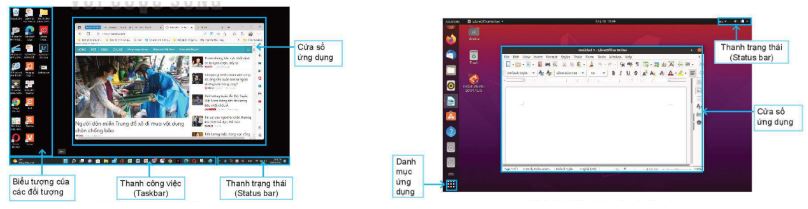
M├Ān h├¼nh nß╗ün cß╗¦a Windows v├Ā Ubuntu
+ Truy cß║Łp nhanh c├Īc phß║¦n mß╗üm ß╗®ng dß╗źng nhß╗Ø thanh c├┤ng viß╗ćc hay n├║t Start.
+ Quan s├Īt thanh trß║Īng th├Īi hiß╗ān thß╗ŗ c├Īc biß╗āu tŲ░ß╗Żng v├Ā cho biß║┐t trß║Īng th├Īi l├Ām viß╗ćc cß╗¦a m├Īy t├Łnh nhŲ░ kß║┐t nß╗æi mß║Īng, dung lŲ░ß╗Żng pin, mß╗®c loa, chß║┐ ─æß╗Ö b├Ān ph├Łm.....
+ Thß╗▒c h├Ānh c├Īc thao t├Īc l├Ām viß╗ćc vß╗øi biß╗āu tŲ░ß╗Żng nhŲ░ nh├Īy chuß╗Öt, nhß║Ży ─æ├║p chuß╗Öt, nhß║Ży n├║t phß║Żi chuß╗Öt, k├®o thß║Ż chuß╗Öt.
- Quß║Żn l├Ł tß╗ćp v├Ā thŲ░ mß╗źc.
+ Sß╗Ł dß╗źng tiß╗ćn ├Łch File Explorer cß╗¦a Windows ─æß╗ā quß║Żn l├Ł tß╗ćp v├Ā thŲ░ mß╗źc.
.png)
Quß║Żn l├Ł thŲ░ mß╗źc v├Ā tß╗ćp bß║▒ng tiß╗ćn ├Łch File Explorer cß╗¦a Windows
+ Trong cß╗Ła sß╗Ģ File Explorer, nhß║Ży chuß╗Öt (nh├Īy ─æ├║p chuß╗Öt) v├Āo biß╗āu tŲ░ß╗Żng thŲ░ mß╗źc ─æß╗ā xem nß╗Öi dung b├¬n trong (c├Īc tß╗ćp v├Ā thŲ░ mß╗źc con).
+ Thß╗▒c h├Ānh quß║Żn l├Ł thŲ░ mß╗źc gß╗ōm: tß║Īo mß╗øi, ─æß╗Ģi t├¬n, xo├Ī, di chuyß╗ān thŲ░ mß╗źc.
+ Thß╗▒c h├Ānh quß║Żn l├Ł tß╗ćp tr├¬n Ubuntu gß╗ōm: ─æß╗Ģi t├¬n, xo├Ż, di chuyß╗ān tß╗ćp v├Ā chß║Īy ß╗®ng dß╗źng vß╗øi tß╗ćp chŲ░ŲĪng tr├¼nh.
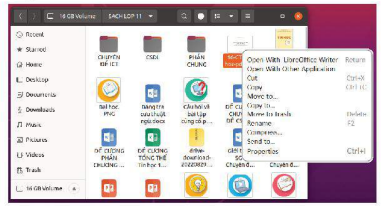
Giao diß╗ćn chŲ░ŲĪng tr├¼nh quß║Żn l├Ł thŲ░ mß╗źc v├Ā tß╗ćp tr├¬n Ubuntu
+ Nh├Īy ─æ├║p chuß╗Öt v├Āo biß╗āu tŲ░ß╗Żng cß╗¦a tß╗ćp ß╗®ng dß╗źng hoß║Ęc tß╗ćp dß╗» liß╗ću ─æß╗ā k├Łch hoß║Īt ß╗®ng dß╗źng tŲ░ŲĪng ß╗®ng.
+ Nh├Īy n├║t phß║Żi chuß╗Öt v├Āo mß╗Öt ─æß╗æi tŲ░ß╗Żng ─æß╗ā l├Ām xuß║źt hiß╗ćn bß║Żng chß╗Źn gß╗ōm c├Īc lß╗ćnh c├│ thß╗ā thß╗▒c hiß╗ćn ─æŲ░ß╗Żc vß╗øi ─æß╗æi tŲ░ß╗Żng ─æ├│.
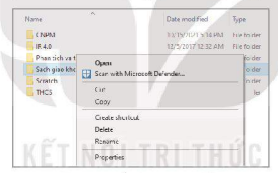
Bß║Żng chß╗Źn xuß║źt hiß╗ćn khi nh├Īy n├║t phß║Żi chuß╗Öt
1.2. Sß╗Ł dß╗źng mß╗Öt sß╗æ tiß╗ćn ├Łch tr├¬n hß╗ć ─æiß╗üu h├Ānh m├Īy t├Łnh c├Ī nh├ón nhß║¦m n├óng cao hiß╗ću quß║Ż sß╗Ł dß╗źng m├Īy
Tiß╗ćn ├Łch l├Ā nhß╗»ng phß║¦n mß╗üm c├┤ng cß╗ź hß╗Ś trß╗Ż nhiß╗üu c├┤ng viß╗ćc kh├Īc nhau nhŲ░ ß╗®ng dß╗źng t├Łnh to├Īn, chß╗źp ß║Żnh m├Ān h├¼nh, g├Ą tiß║┐ng Viß╗ćt hoß║Ęc c├Īc phß║¦n mß╗üm n├óng cao hiß╗ću quß║Ż l├Ām viß╗ćc vß╗øi m├Īy t├Łnh nhŲ░ n├®n tß║Łp, qu├®t virus. C├│ mß╗Öt sß╗æ tiß╗ćn ├Łch ─æŲ░ß╗Żc c├Āi ─æß║Ęt c├╣ng vß╗øi hß╗ć ─æiß╗üu h├Ānh nhŲ░ tiß╗ćn ├Łch kiß╗ām tra ─æ─®a cß╗®ng hay kiß╗ām tra kß║┐t nß╗æi mß║Īng nhŲ░ng c┼®ng c├│ nhß╗»ng tiß╗ćn ├Łch kh├┤ng c├│ sß║Ąn, ─æŲ░ß╗Żc c├Āi ─æß║Ęt sau. Mß╗Öt khi ─æŲ░ß╗Żc c├Āi ─æß║Ęt ch├║ng ─æŲ░ß╗Żc t├Łch hß╗Żp nhŲ░ mß╗Öt dß╗ŗch vß╗ź tr├¬n hß╗ć ─æiß╗üu h├Ānh, v├Ł dß╗ź c├Īc tiß╗ćn ├Łch n├®n dß╗» liß╗ću zip hay bß╗Ö g├Ą b├Ān ph├Łm Unikey.
Em h├Ży thß╗▒c h├Ānh sß╗Ł dß╗źng tiß╗ćn ├Łch kiß╗ām tra ─æ─®a v├Ā hß╗Żp mß║Żnh tr├¬n ─æ─®a cß╗®ng.
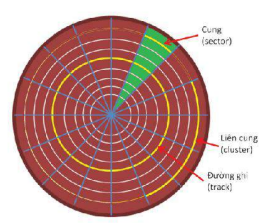
Tß╗Ģ chß╗®c ghi dß╗» liß╗ću tr├¬n ─æ─®a cß╗®ng
HŲ░ß╗øng dß║½n:
- ─É─®a cß╗®ng ghi dß╗» liß╗ću theo c├Īc ─æŲ░ß╗Øng tr├▓n ─æß╗ōng t├óm gß╗Źi l├Ā ─æŲ░ß╗Øng ghi (track), mß╗Śi ─æŲ░ß╗Øng gß╗ōm nhiß╗üu cung (sector), mß╗Śi cung ghi 512 byte dß╗» liß╗ću. Viß╗ćc ─æß╗Źc, ghi ─æŲ░ß╗Żc thß╗▒c hiß╗ćn theo ─æŲĪn vß╗ŗ liß╗ģn cung (cluster), thŲ░ß╗Øng gß╗ōm 8 cung.
- Khi ghi tß╗ćp, hß╗ć ─æiß╗üu h├Ānh t├¼m v├╣ng trß╗æng ─æß╗ā ghi dß╗» liß╗ću. Tuy nhi├¬n, v├╣ng trß╗æng c├│ thß╗ā nß║▒m tr├¬n c├Īc ─æŲ░ß╗Øng ghi kh├Īc nhau, g├óy ph├ón mß║Żnh tß╗ćp. ─Éß╗ā giß║Żm thiß╗āu hiß╗ćn tŲ░ß╗Żng n├Āy, ta d├╣ng tiß╗ćn ├Łch tß╗æi Ų░u ho├Ī (Optimize) hay hß╗Żp mß║Żnh (Defragment).
- C├│ nhiß╗üu nguy├¬n nh├ón g├óy lß╗Śi tß╗ćp nhŲ░ li├¬n cung mß║»t, dß╗» liß╗ću "mß╗ō c├┤i" kh├┤ng khß║Ż dß╗źng hoß║Ęc chß╗ōng ch├®o tß╗ćp. ─Éß╗ā khß║»c phß╗źc, ta d├╣ng tiß╗ćn ├Łch kiß╗ām tra ─æ─®a (Check disk) ─æß╗ā sß╗Ła lß╗Śi v├Ā kh├┤i phß╗źc viß╗ćc ─æß╗Źc, ghi ─æ─®a b├¼nh thŲ░ß╗Øng.
- C├Īc bŲ░ß╗øc ─æß╗ā sß╗Ła lß╗Śi ─æ─®a v├Ā hß╗Żp mß║Żnh:
BŲ░ß╗øc 1. Sß╗Ł dß╗źng File Explorer v├Ā t├¼m danh s├Īch c├Īc ß╗Ģ ─æ─®a. Nhß║Ży n├║t phß║Żi chuß╗Öt v├Āo ß╗Ģ ─æ─®a muß╗æn xß╗Ł l├Ł rß╗ōi chß╗Źn Properties.
BŲ░ß╗øc 2. Trong cß╗Ła sß╗Ģ Properties cß╗¦a ─æ─®a cß╗®ng, chß╗Źn Tools.
BŲ░ß╗øc 3. Chß╗Źn Check ─æß╗ā kiß╗ām tra v├Ā khß║»c phß╗źc lß╗Śi ─æ─®a Chß╗Źn Optimize ─æß╗ā tß╗æi Ų░u ho├Ī, hß╗Żp mß║Żnh.
LŲ░u ├Į: Chß╗®c n─āng hß╗Żp m├¼nh chß╗ē c├│ t├Īc dß╗źng ─æß╗æi vß╗øi ─æ─®a tß╗½. Viß╗ćc hß╗Żp mß║Żnh c├│ thß╗ā mß║źt nhiß╗üu thß╗Øi gian nß║┐u ─æ─®a c├│ dung lŲ░ß╗Żng lß╗øn.
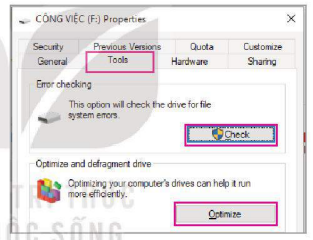
Cß╗Ła sß╗Ģ Properties cß╗¦a ─æ─®a cß╗®ng
1.3. Sß╗Ł dß╗źng mß╗Öt sß╗æ tiß╗ćn ├Łch cß╗¦a hß╗ć ─æiß╗üu h├Ānh cho thiß║┐t bß╗ŗ di ─æß╗Öng
a. Em h├Ży kß╗ā t├¬n mß╗Öt sß╗æ c├Īc tiß╗ćn ├Łch cß╗¦a hß╗ć ─æiß╗üu h├Ānh Android hoß║Ęc IOS cho thiß║┐t bß╗ŗ di ─æß╗Öng m├Ā em biß║┐t.
Thiß║┐t bß╗ŗ di ─æß╗Öng nhŲ░ ─æiß╗ćn thoß║Īi th├┤ng minh v├Ā m├Īy t├Łnh bß║Żng cung cß║źp cho ngŲ░ß╗Øi d├╣ng nhiß╗üu tiß╗ćn ├Łch c├Ī nh├ón nhŲ░ quß║Żn l├Ł danh bß║Ī, nhß║»n tin, hß║╣n giß╗Ø, lß╗ŗch, quß║Żn l├Ł ß║Żnh, quß║Żn l├Ł tß║Łp....
b. Giao diß╗ćn quß║Żn l├Ł danh bß║Ī
H├Ży t├¼m hiß╗āu tr├¬n ─æiß╗ćn thoß║Īi em ─æang sß╗Ł dß╗źng ─æß╗ā thß╗▒c hiß╗ćn c├Īc chß╗®c n─āng sau:
ŌĆō Hiß╗ān thß╗ŗ danh bß║Ī.
ŌĆō Th├¬m mß╗Öt ngŲ░ß╗Øi v├Āo danh bß║Ī vß╗øi c├Īc th├┤ng tin vß╗ü sß╗æ ─æiß╗ćn thoß║Īi, ─æß╗ŗa chß╗ē, nh├│m; sß╗Ła th├┤ng tin cß╗¦a mß╗Öt ngŲ░ß╗Øi trong danh bß║Ī, chia sß║╗ th├┤ng tin danh bß║Ī.
ŌĆō Xo├Ī mß╗Öt ngŲ░ß╗Øi khß╗Åi danh bß║Ī.
ŌĆō Truy cß║Łp danh bß║Ī ─æß╗ü gß╗Źi ─æiß╗ćn thoß║Īi nhanh.
c. ─Éß║Ęt lß╗ŗch, hß║╣n giß╗Ø, nhß║»c viß╗ćc
ŌĆō Mß╗¤ giao diß╗ćn ─æß╗ōng hß╗ō, sau ─æ├│ ─æß║Ęt mß╗Öt c├┤ng viß╗ćc ─æŲ░ß╗Żc nhß║»c hß║╣n v├Āo mß╗Öt giß╗Ø ─æß╗ŗnh trŲ░ß╗øc, mß╗Öt ng├Āy ─æß╗ŗnh trŲ░ß╗øc.
ŌĆō ─Éß║Ęt hß║╣n mß╗Öt c├┤ng viß╗ćc hß║▒ng ng├Āy ─æß╗ā ─æŲ░ß╗Żc nhß║»c hß║▒ng ng├Āy.
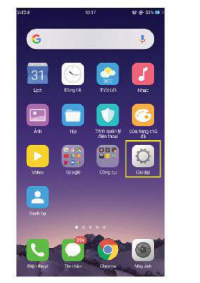
Mß╗Öt sß╗æ biß╗āu tŲ░ß╗Żng ß╗®ng dß╗źng tr├¬n m├Ān h├¼nh ch├Łnh cß╗¦a ─æiß╗ćn thoß║Īi th├┤ng minh
d. Quß║Żn l├Ł ß╗®ng dß╗źng
ŌĆō Xem c├Īc ß╗®ng dß╗źng ─æŲ░ß╗Żc tß║Żi v├Ā c├Āi tr├¬n m├Īy.
ŌĆō Xo├Ī ß╗®ng dß╗źng kh├┤ng cß║¦n thiß║┐t.
.png)
Truy cß║Łp tiß╗ćn ├Łch quß║Żn l├Ł ß╗®ng dß╗źng
B├Āi tß║Łp minh hß╗Źa
H├Ży d├╣ng tiß╗ćn ├Łch m├Īy t├Łnh trong hß╗ć ─æiß╗üu h├Ānh di ─æß╗Öng ─æß╗ā t├Łnh \({12^2} + {5^3}\).
HŲ░ß╗øng dß║½n giß║Żi:
- Mß╗¤ giao diß╗ćn m├Īy t├Łnh, sau ─æ├│ thß╗▒c hiß╗ćn ph├®p t├Łnh ŌĆŗ \({12^2} + {5^3}\)
- Ta ─æŲ░ß╗Żc kß║┐t quß║Ż cß╗¦a ph├®p t├Łnh
3. Luyß╗ćn tß║Łp B├Āi 2 SGK Tin hß╗Źc 11 Kß║┐t nß╗æi tri thß╗®c
Sau b├Āi hß╗Źc n├Āy, c├Īc em sß║Į c├│ thß╗ā:
- Sß╗Ł dß╗źng ─æŲ░ß╗Żc mß╗Öt sß╗æ chß╗®c n─āng cŲĪ bß║Żn cß╗¦a hß╗ć ─æiß╗üu h├Ānh cho m├Īy t├Łnh c├Ī nh├ón.
- Sß╗Ł dß╗źng ─æŲ░ß╗Żc mß╗Öt v├Āi tiß╗ćn ├Łch cß╗¦a hß╗ć ─æiß╗üu h├Ānh n├óng cao hiß╗ću quß║Ż cß╗¦a m├Īy t├Łnh c├Ī nh├ón.
- Sß╗Ł dß╗źng ─æŲ░ß╗Żc mß╗Öt v├Āi tiß╗ćn ├Łch cß╗¦a hß╗ć ─æiß╗üu h├Ānh tr├¬n thiß║┐t bß╗ŗ ─æi ─æß╗Öng.
3.1. Trß║»c nghiß╗ćm B├Āi 2 SGK Tin hß╗Źc 11 Kß║┐t nß╗æi tri thß╗®c
NhŲ░ vß║Ły l├Ā c├Īc em ─æ├Ż xem qua b├Āi giß║Żng B├Āi 2 Chß╗¦ ─æß╗ü 1 Tin hß╗Źc lß╗øp 11 Kß║┐t nß╗æi tri thß╗®c. ─Éß╗ā cß╗¦ng cß╗æ kiß║┐n thß╗®c b├Āi hß╗Źc mß╗Øi c├Īc em tham gia b├Āi tß║Łp trß║»c nghiß╗ćm Trß║»c nghiß╗ćm Tin hß╗Źc 11 Kß║┐t nß╗æi tri thß╗®c B├Āi 2.
-
- A. 10 bit
- B. 13 bit
- C. 8 bit
- D. 3 bit
-
- A. Quß║Żn l├Į; ph├ón phß╗æi t├Āi nguy├¬n ─æß║Żm bß║Żo ─æß╗ōng nhß║źt dß╗» liß╗ću.
- B. Quß║Żn l├Į; chia sß║╗ t├Āi nguy├¬n.
- C. Quß║Żn l├Į; chia sß║╗ t├Āi nguy├¬n; giß║Ż lß║Łp mß╗Öt m├Īy t├Łnh mß╗¤ rß╗Öng.
- D. Che dß║źu c├Īc chi tiß║┐t phß║¦n cß╗®ng; cung cß║źp mß╗Öt m├Īy t├Łnh mß╗¤ rß╗Öng.
-
- A. Kiß╗ām ─æß╗ŗnh danh t├Łnh.
- B. Ng─ān chß║Ęn nguy├¬n nh├ón tß╗½ ph├Ła c├Īc chŲ░ŲĪng tr├¼nh.
- C. Ng─ān chß║Ęn nguy├¬n nh├ón tß╗½ ph├Ła hß╗ć thß╗æng.
- D. Tß║źt cß║Ż ─æ├Īp ├Īn ─æß╗üu ─æ├║ng.
C├óu 4-10: Mß╗Øi c├Īc em ─æ─āng nhß║Łp xem tiß║┐p nß╗Öi dung v├Ā thi thß╗Ł Online ─æß╗ā cß╗¦ng cß╗æ kiß║┐n thß╗®c vß╗ü b├Āi hß╗Źc n├Āy nh├®!
3.2. B├Āi tß║Łp B├Āi 2 SGK Tin hß╗Źc 11 Kß║┐t nß╗æi tri thß╗®c
C├Īc em c├│ thß╗ā xem th├¬m phß║¦n hŲ░ß╗øng dß║½n Giß║Żi b├Āi tß║Łp Tin hß╗Źc 11 Kß║┐t nß╗æi tri thß╗®c B├Āi 2 ─æß╗ā gi├║p c├Īc em nß║»m vß╗»ng b├Āi hß╗Źc v├Ā c├Īc phŲ░ŲĪng ph├Īp giß║Żi b├Āi tß║Łp.
Khß╗¤i ─æß╗Öng trang 10 SGK Tin hß╗Źc 11 K├¬╠üt n├┤╠üi tri thŲ░╠üc - KNTT
Luyß╗ćn tß║Łp 1 trang 14 SGK Tin hß╗Źc 11 K├¬╠üt n├┤╠üi tri thŲ░╠üc - KNTT
Luyß╗ćn tß║Łp 2 trang 14 SGK Tin hß╗Źc 11 K├¬╠üt n├┤╠üi tri thŲ░╠üc - KNTT
Vß║Łn dß╗źng 1 trang 14 SGK Tin hß╗Źc 11 K├¬╠üt n├┤╠üi tri thŲ░╠üc - KNTT
Vß║Łn dß╗źng 2 trang 14 SGK Tin hß╗Źc 11 K├¬╠üt n├┤╠üi tri thŲ░╠üc - KNTT
4. Hß╗Åi ─æ├Īp B├Āi 2 SGK Tin hß╗Źc 11 Kß║┐t nß╗æi tri thß╗®c
Trong qu├Ī tr├¼nh hß╗Źc tß║Łp nß║┐u c├│ thß║»c mß║»c hay cß║¦n trß╗Ż gi├║p g├¼ th├¼ c├Īc em h├Ży comment ß╗¤ mß╗źc Hß╗Åi ─æ├Īp, Cß╗Öng ─æß╗ōng Tin hß╗Źc cß╗¦a HOC247 sß║Į hß╗Ś trß╗Ż cho c├Īc em mß╗Öt c├Īch nhanh ch├│ng!
Ch├║c c├Īc em hß╗Źc tß║Łp tß╗æt v├Ā lu├┤n ─æß║Īt th├Ānh t├Łch cao trong hß╗Źc tß║Łp!
-- Mod Tin Hß╗Źc 11 Hß╗īC247


.JPEG)









